Durante la registrazione di video protetti, di solito potresti trovarti di fronte a una schermata nera. È principalmente a causa della protezione DRM. La protezione DRM viene utilizzata per proteggere le opere protette da copyright. Considerando le normative correlate, non è consigliabile registrare le app protette in quanto può comportare una violazione delle normative. Tuttavia, cosa succede se si desidera registrarlo per uso personale? Per questo, questo post offre due metodi su come registrare video protetti su schermo.
| Soluzioni praticabili | Risoluzione dei problemi passo dopo passo |
|---|---|
| 1. Registra video protetti tramite il software di registrazione | Il metodo più utile per registrare video protetti è trovare un registratore che consenta di registrarli...Passaggi completi |
| 2. Registra video protetti con la fotocamera di un telefono esterno | È un metodo a basso costo in quanto non è necessario acquistare registratori dello schermo. Tuttavia, la qualità delle registrazioni...Passaggi completi |
Come eseguire lo Screen Record di video protetti - 2 metodi
Quindi, come eseguire la registrazione dello schermo su app che non ti consentono? Non è facile trovare una soluzione per registrare video protetti. Non molti registratori possono ottenere questa funzione, mentre puoi seguire questa parte per apprendere i metodi efficaci.
Come registrare video protetti tramite EaseUS RecExperts
Se non vuoi vedere nessuna schermata nera durante la registrazione, prova alcuni registratori dello schermo funzionali come EaseUS RecExperts. Consente inoltre di scegliere le risorse audio, come l'audio interno ed esterno. Pertanto, puoi facilmente catturare lo schermo con l'audio. Nel frattempo, scegli i formati di output come MP4, MKV, AVI, MOV, ecc.
Inoltre, può utilizzare la registrazione programmata per registrare automaticamente il tuo video. Puoi scegliere l'ora di inizio e quando terminare l'attività. Inoltre, puoi registrare lo schermo intero o lo schermo personalizzato come preferisci. Inoltre, per registrare lo schermo in GIF, anche questo software può farlo. L'intero processo di acquisizione è facile e adatto ai principianti.
Caratteristiche principali:
- Registrazione dello schermo Netflix e altre app senza schermo nero
- Cattura i programmi video con l'audio dell'app
- Videoregistratore in streaming su Windows e Mac
- Acquisisci screenshot per video protetti da DRM
- In grado di registrare video di YouTube con semplici clic
Ora, fai clic sul pulsante sotto per scaricare questo videoregistratore in streaming senza registrazione!
Ecco un elenco di passaggi per la registrazione di video protetti tramite EaseUS RecExperts:
Preparazione:
- Browser per aprire i video protetti
- Installato EaseUS RecExperts
Passaggio 1. Avvia EaseUS RecExperts sul tuo computer. La prima opzione, "Schermo intero" , può aiutarti a catturare tutto sullo schermo. Se riproduci il video in streaming in modalità a schermo intero, questo è adatto a te.
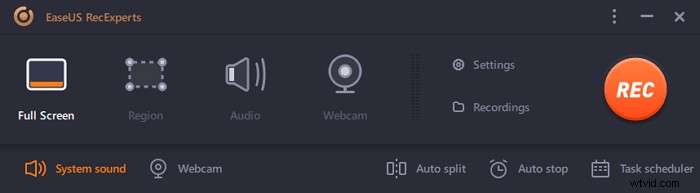
Passaggio 2. Se riproduci il video in streaming in una finestra, è meglio selezionare la "Regione" opzione per registrare solo l'area specifica .
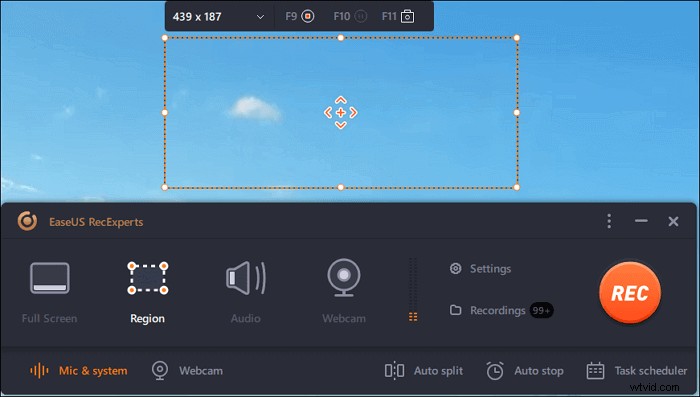
Passaggio 3. Assicurati di essere in modalità "Regione". Quindi, fai clic sul pulsante nell'angolo in basso a destra per selezionare un suono adatto fonte e regola il volume . Successivamente, fai clic sul pulsante "REC" per avviare la registrazione.
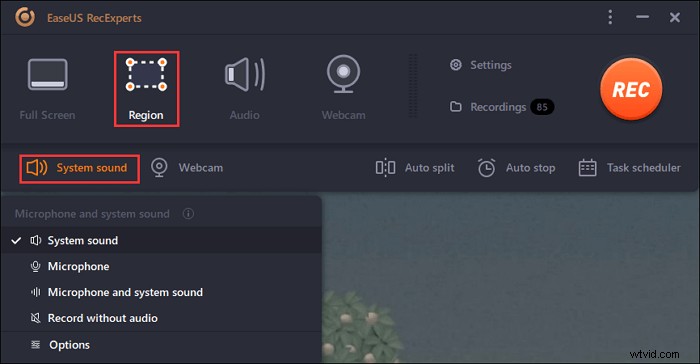
Passaggio 4. Ci sarà una barra degli strumenti mobile sullo schermo durante la registrazione del video. I due pulsanti su di esso possono aiutarti a mettere in pausa o ferma la registrazione.
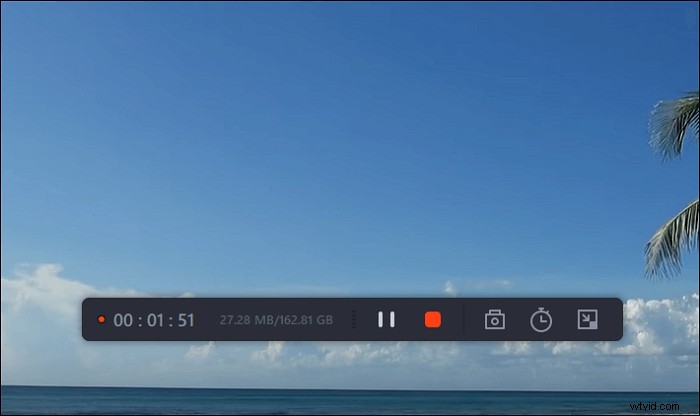
Passaggio 5. Se fai clic sul pulsante rosso di arresto, la registrazione verrà interrotta e il video acquisito verrà salvato sul tuo computer . Quando viene visualizzato il lettore multimediale integrato, puoi visualizzare la registrazione e utilizzare gli strumenti per ritagliare it, estrai l'audio da esso, oppure aggiungi una parte iniziale e una finale .
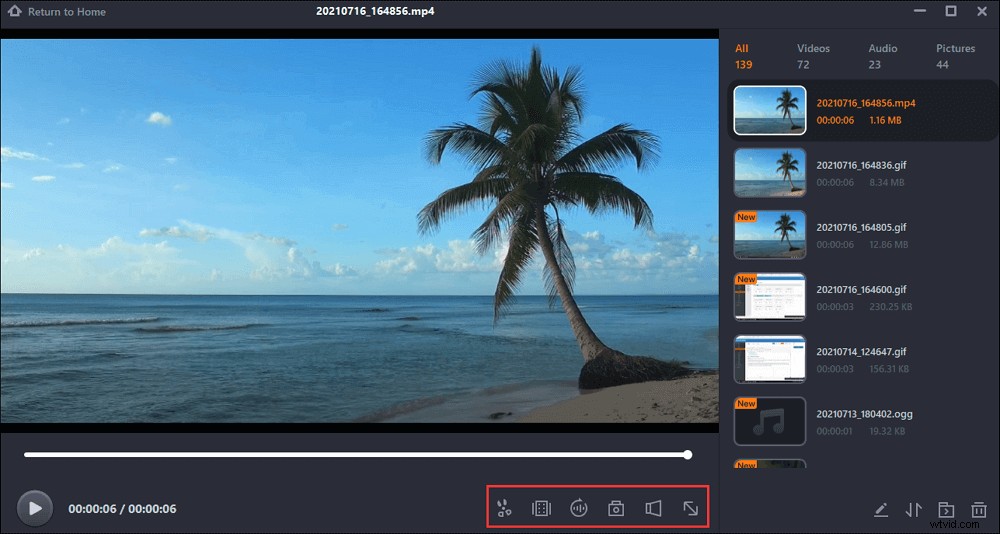
Inoltre, se vuoi imparare come fare uno screenshot di video DRM, segui la guida qui sotto. Richiederà uno screenshot senza notifica. Se scegli EaseUS RecExperts, le tue immagini vengono salvate in formato PNG.
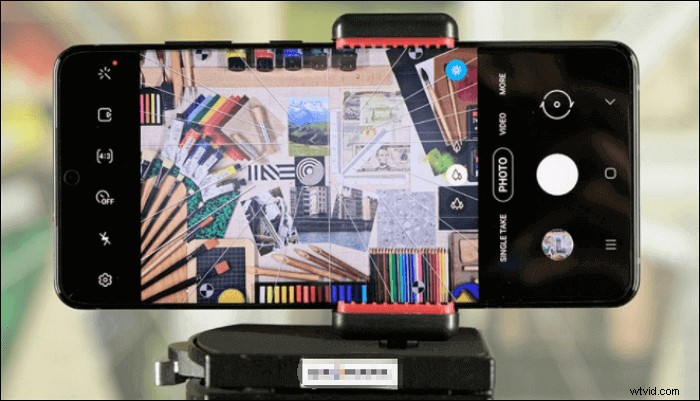
Come acquisire uno screenshot parziale su Windows
Scattare un'istantanea per i video può essere facile quando scegli uno strumento utile per gli screenshot. Inoltre, alcuni strumenti per gli screenshot consentono di scattare istantanee senza notifica. Pertanto, puoi leggere questo......

Come registrare video protetti con un telefono esterno
Questo metodo è gratuito in quanto non è necessario acquistare alcun software di registrazione dal mercato. Hai solo bisogno di preparare un telefono esterno con una fotocamera. Quando si prova questo metodo, le registrazioni non mostreranno mai uno schermo nero.
È un metodo a basso costo. Tuttavia, quando utilizzi questo metodo, assicurati che lo sfondo e la luce siano in buone condizioni. Inoltre, è necessario controllare i rumori per garantire la qualità della registrazione.
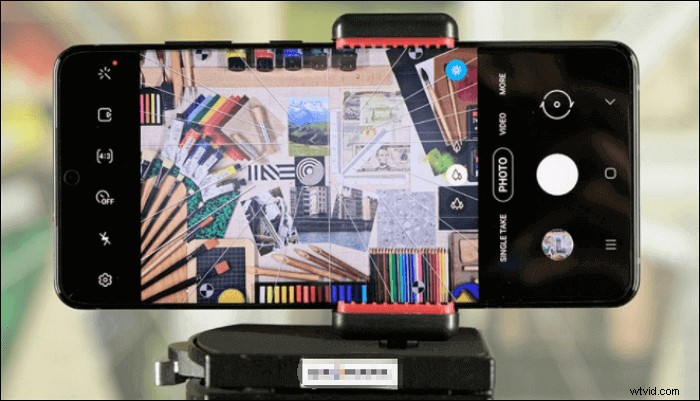
Preparazione:
- Computer o telefoni per riprodurre i video protetti
- Un altro telefono con una fotocamera per registrare video protetti
Registra video protetti da DRM tramite telefono esterno:
Passaggio 1. Prepara un telefono esterno con una fotocamera per registrare i video. Ripara la fotocamera sul treppiede. Inoltre, regola l'angolo di registrazione per assicurarti che acquisisca l'intero schermo.
Passaggio 2. Dopo aver modificato la posizione della telecamera, è possibile avviare la registrazione. Ricordati di eseguire i video protetti.
Passaggio 3. Una volta terminato, spegni i video protetti e la fotocamera del telefono.
Che cos'è il video protetto dallo schermo?
Se la registrazione dello schermo è bloccata, potresti incontrare video protetti dallo schermo. Quindi, cosa sono i video protetti da schermo? Di solito, i video come gli spettacoli di Nexflix e i video di Amazon Prime sono protetti da DRM a causa delle leggi sui diritti d'autore. I video protetti non sono consigliati per l'uso commerciale. Se li registri e li condividi online per uso commerciale, ciò comporterà una violazione della legge.
Domande frequenti su Come registrare video protetti
Ecco alcune domande frequenti raccolte dal pubblico.
Alcune piattaforme di streaming hanno la funzione cloud DVR per registrare questo video. In caso contrario, provare il software di registrazione dello schermo che consente questa funzione. I registratori sbloccati come EaseUS RecExperts sono in grado di registrare video protetti dallo schermo sul computer. Tuttavia, non funziona per la registrazione commerciale. Puoi usarlo solo per uso personale.
Inoltre, questo registratore dello schermo aiuta su come registrare la riunione Zoom senza autorizzazione.
È possibile che ti trovi di fronte a video protetti dallo schermo. Quando i video sono protetti da DRM, vedrai una schermata nera una volta che usi altri registratori per registrarli.
Per considerare le leggi sul copyright, non puoi registrare su schermo questi video di protezione DRM. Alcune persone li registrano per uso commerciale, può essere considerato una violazione della legge sul copyright.
